Cara membuat email baru – Melihat metode mendaftar email gmail di awal tahun 2017 sepertinya prosesnya semakin mudah kita lakukan, hal ini karena cara membuat gmail sebelumnya dibutuhkan nomor telepon dan email recovery, Namun saat ini kita sudah bisa membuat email gmail tanpa menyertakan nomor telepon dan recovery email, dengan demikian kita dapat membuat email baru lebih cepat dan lebih praktis.
Nah kali ini tahapan dalam membuat email gmail akan saya terangkan secara lengkap, dimana saya akan melengkapinya dengan cara menggunakan aplikasi gmail for android khusus untuk anda yang belum paham dan belum mengetahui fungsi dari fitur-fitur pada aplikasi gmail.
Nah kali ini tahapan dalam membuat email gmail akan saya terangkan secara lengkap, dimana saya akan melengkapinya dengan cara menggunakan aplikasi gmail for android khusus untuk anda yang belum paham dan belum mengetahui fungsi dari fitur-fitur pada aplikasi gmail.
Informasi Pendaftaran GmailKeutamaan mendaftar gmail dengan menyertakan nomor hp adalah pihak google akan memberikan perlindungan khusus terhadap akun email tersebut, mungkin suatu saat email itu dibuka dari perangkat lain, maka google akan mengirimkan notifikasi terkait akun dibajak. Selain itu anda juga bisa lebih mudah dalam mereset password ketika mengalami lupa sandi.
Mendaftar email gmail bisa dilakukan dengan dua cara yaitu antara lain:
1. Mendaftar dengan menyertakan nomor hp
2. Mendaftar tanpa menyertakan nomor hp
Dan berikut adalah langkah-langkah dalam membuat alamat gmail di google update terbaru 2017.
Cara Membuat Email Baru Gmail
➮ Pertama bisa mengunjugi halaman daftar Gmail disini
➮ Selanjutnya masukkan informasi yang diperlukan
1. Nama: isi dengan nama depan dan nama belakang sesuai keinginan
2. Nama pengguna: buat nama pengguna tanpa spasi atau pilih salah satu nama yang tersedia
3. Buat sandi: buat sandi baru minimal 8 karakter kombinasi huruf dan angka
4. Konfirmasi sandi: ketik ulang sandi untuk validasi
5. Tanggal lahir: pilih Tahun, Bulan, dan Tahun lahir anda
6. Gender: klik untuk memilih jenis kelamin
7. Ponsel: pilih negara dan masukkan nomor hp anda
8. Masukkan email recovery atau bisa dikosongkan
9. klik Langkah Berikutnya untuk melanjutkan
➮ Privasi dan persyaratan : Gulir kebawah dan klik Saya Setuju
1. Nama: isi dengan nama depan dan nama belakang sesuai keinginan
2. Nama pengguna: buat nama pengguna tanpa spasi atau pilih salah satu nama yang tersedia
3. Buat sandi: buat sandi baru minimal 8 karakter kombinasi huruf dan angka
4. Konfirmasi sandi: ketik ulang sandi untuk validasi
5. Tanggal lahir: pilih Tahun, Bulan, dan Tahun lahir anda
6. Gender: klik untuk memilih jenis kelamin
7. Ponsel: pilih negara dan masukkan nomor hp anda
8. Masukkan email recovery atau bisa dikosongkan
9. klik Langkah Berikutnya untuk melanjutkan
➮ Privasi dan persyaratan : Gulir kebawah dan klik Saya Setuju
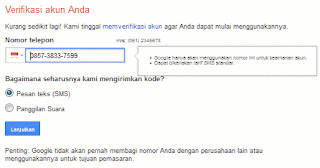
➮ Verifikasi akun Anda : ketik ulang nomor hp anda
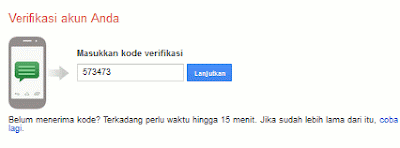
➮ Masukkan kode verifikasi : klik untuk memasukkan kode verikasi yang dikirim oleh Google ke nomor hp anda, dan kemudian klik Lanjutkan
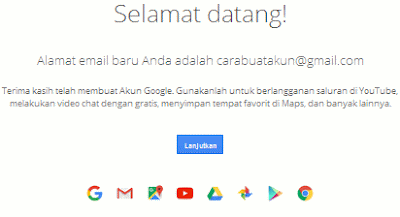
Keterangan
Tampilan di atas menunjukkan bahwa proses pendaftaran email sudah selesai, klik Lanjutkan untuk masuk ke gmail.
Silahkan cek email Gmail yang baru saja anda buat dengan cara mengetikkan www.gmail.com pada browser, atau jika anda menggunakan hp, silahkan download aplikasi Gmail di google playstore.
Cara Menggunakan Aplikasi Gmail
Untuk menggunakan aplikasi gmail di hp itu sama halnya dengan menggunakan gmail di laptop. bedanya hanya pada tampilan dan posisi menu, namun fitur yang tersedia memiliki fungsi yang sama.
Berikut adalah tampilan pada aplikasi gmail di android :
Penjelasan Dari Gambar
➮ Tanda bulatan hitam adalah pesan email, klik pesan tersebut untuk membaca email
➮ Tanda panah biru : disana anda dapat menemukan pesan masuk, baik yang dikirim teman anda, dari sosial media, atau promo dari google.
➮ Tanda panah merah adalah fitur untuk menulis email (lihat gambar di bawah)
➮ Kepada : isi dengan alamat email tujuan
➮ Subjek : isi dengan judul kiriman
➮ Tulis email : ketik apa yang ingin anda kirim, atau Anda juga dapat menambahkan file, foto atau video dengan cara meng-klik tombol ditandai panah hitam
➮ Setelah itu, klik Kirim/send yang di tandai bulat biru
Untuk keluar dari aplikasi gmail klik saja tombol close pada handphone anda.
TERIMA KASIH SEMOGA BERMANFAAT....























0 comments:
Post a Comment